Hướng dẫn cách để bật Google Lens PC, máy tính và laptop. Google Lens hay Google ống kính là một công nghệ nhận diện hình ảnh và tìm kiếm văn bản trong hình ảnh được phát triển bởi Google. Trước đây, Google Lens có sẳn trên trình duyệt Chrome Android mà chưa có trên Chrome PC, vì thế nhiều người muốn sử dụng Google Lens trên máy tính, laptop nhưng không biết làm thế nào. Bài viết này sẽ hướng dẫn các sử dụng Google Lens trên PC và laptop.
Cập nhật tháng 10/2022
Nếu các bạn cập nhật phiên bản Google Chrome mới nhất, Google Lens PC sẽ tự động được bật. Các bạn có thể xem cách sử dụng bên dưới.
Trước tiên, bạn cần cập nhật Google Chrome phiên bản mới nhất bằng cách nhấn vào dấu ba chấm ở góc phải, sau đó chọn Help (trợ giúp) -> About Google Chrome. Google Chrome sẽ tự động tìm và cập nhật phiên bản mới nhất.
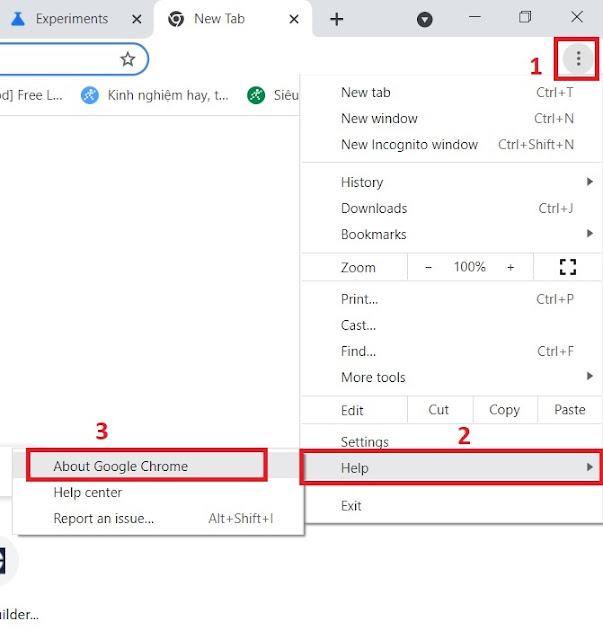
Google Lens trên máy tính là một tính năng ẩn, vì thế bạn cần phải bật chúng lên trong mục “Experiments” của Chrome bằng cách.
Cách bật Google Lens trên PC và Laptop :
• Tại thanh địa chỉ tìm kiếm của chrome bạn nhập chrome://flags sau đó nhấn Enter.
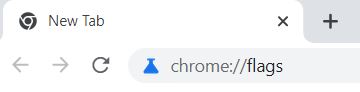
• Bạn nhập Search your Screen with Google Lens vào ô tìm kiếm bên trên
• Search your screen with Google Lens đang để default, bạn chuyển qua enable là được
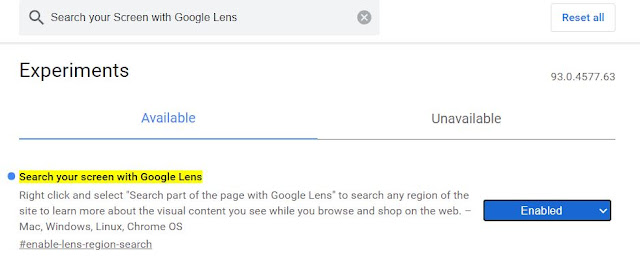
• Mở lại trình duyệt để áp dụng thay đổi.
Cách sử dụng Google Lens trên PC và Laptop :
Tại trình duyệt, các bạn có thể nhấp chuột phải lên bất kỳ vùng nào mà mình muốn tìm kiếm và chọn Search Part of Page with Google Lens.
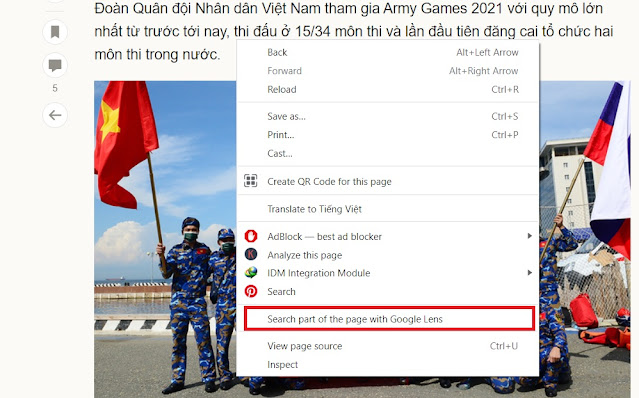
Dùng chuột kép để tạo vùng tìm kiếm. Google Lens sẽ tự động thực hiện tìm kiếm hình ảnh của bạn và sẽ hiển thị kết quả trong một tab mới.

Bạn có thể dùng Google Lens máy tính, laptop để tìm kiếm hình ảnh trên: YouTube, Facebook, ảnh GIF hay bất cứ hình ảnh nào mà bạn muốn tìm kiếm thông tin.
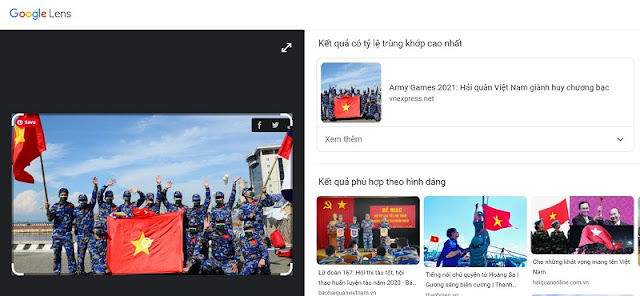
Google Lens là một công cụ không chỉ hữu ích trên điện thoại, mà chúng còn là một công cỵ miễn phí tuyệt vời trên PC, máy tình. Cùng xem qua 5 lý do bạn nên sử dụng Google lens trên pc máy tính nhé.
5 lý do bạn nên tải và sử dụng Google Lens trên PC laptop
1. Sao chép văn bản trên ảnh hoặc PDF một cách dễ dàng
Đôi khi, chúng ta bắt gặp những câu trích dẫn hoặc đoạn trích trong những đoạn văn hoặc, một cái gì đó chúng ta cần cho công việc. Thật không may, chúng thường ở dạng ảnh hoặc PDF. Mặc dù chúng ta có thể cố gắng lưu chúng trên máy tính của mình, nhưng rất dễ làm mất chúng.
Rất may, Google Lens có thể giúp bạn chụp ảnh và sao chép văn bản cùng một lúc. Với điều này, bạn có thể vừa lưu ảnh vừa thêm nó dưới dạng văn bản trong ghi chú của mình.
2. Xác định thực vật và động vật
Với Google Ống kính trên Chrome, bạn có thể tìm thấy tên của loài thực vật hoặc tên các giống chó mà bạn không biết tên
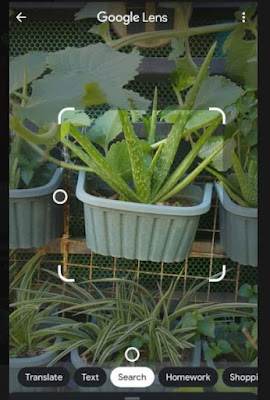
3. Giúp làm bài tập về nhà
Khi nhiều trường học đã chuyển nội dung của họ lên mạng, hầu hết các bài tập về nhà đều có trên internet.
Trong khi các câu hỏi dễ hơn có thể được hỏi thông qua một tìm kiếm đơn giản, các bài toán đi kèm với câu hỏi chứa các phương trình dài có thể gần như không thể. Với Google Lens, bạn có thể chụp nhanh từ bảng câu hỏi PDF và thực hiện tìm kiếm nhanh.
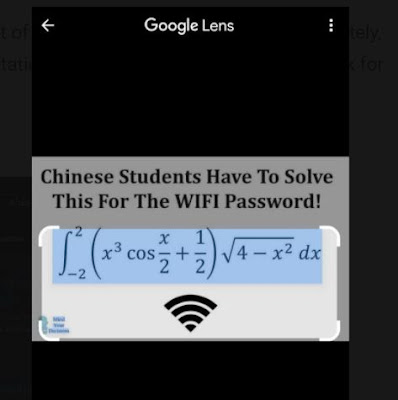
Ngoài ra, bạn cũng có thể sử dụng Google Socrate để giúp làm bài tập về nhà. Sử dụng cùng một công nghệ của Google Lens, Google Socratic sử dụng các tính năng tương tự thông qua một ứng dụng dành cho thiết bị di động hướng đến mục đích giáo dục.
Ứng dụng Google Socrate trên Android: https://play.google.com/store/apps/details?id=com.google.socratic&hl=vi&gl=US
Ứng dụng Google Socrate trên Iphone: https://apps.apple.com/us/app/socratic-by-google/id1014164514
4. Tìm người tạo nội dung yêu thích của bạn
Bạn đã bao giờ xem các đoạn clip ngẫu nhiên trên mạng xã hội, bật cười sảng khoái và tranh giành để tìm kiếm thêm ở đâu chưa?
Sử dụng Google Ống kính dành cho Chrome, bạn có thể nhanh chóng tìm thấy những người sáng tạo nội dung phù hợp với sở thích hoặc khiếu hài hước của mình. Chỉ với một vài cú nhấp chuột, bạn không phải mất hàng giờ tìm kiếm trên web với các thuật ngữ mơ hồ để tìm những người bạn muốn theo dõi.
5. Tìm kiếm các mặt hàng để mua trực tuyến
Bạn đã bao giờ xem một chương trình truyền hình và nhìn thấy một bộ trang phục mà bạn biết rằng sẽ khiến bạn trông thật tuyệt vời hơn? .
Trước đây, những người mua sắm tò mò sẽ theo dõi các tài khoản Instagram dành riêng cho thời trang trên TV và chờ xem quần áo đến từ đâu. Với Google Ống kính dành cho Chrome, người mua sắm có thể bỏ qua bước này và tìm thương hiệu trực tiếp.
Nhìn thế giới theo một cách mới với Google Lens
Khi kết hợp với các thuật toán ngày càng thông minh của Google, Google có thể lập danh mục hiệu quả mọi thứ trực tuyến mà bạn muốn mua theo cách thuận tiện nhất có thể. Chỉ với một vài cú nhấp chuột, bạn có thể chuyển từ một bức ảnh phong cách sống sang kiểm tra một mặt hàng trên các nền tảng Thương mại điện tử.
Mặc dù công nghệ đằng sau Google Lens đã ra mắt được một thời gian, nhưng việc giới thiệu nó với Chrome sẽ bổ sung thêm vô số các ứng dụng thực tế có thể có trong các ngành. Tuy nhiên, chỉ có thời gian mới cho biết Google Lens dành cho Chrome sẽ hiệu quả như thế nào để đáp ứng các mục tiêu của Google.




